【vue】记录收缩展开的动画效果
前言
项目里有时候使用到类似于收缩展开的功能,不设置动画会显得过程很生硬,记录下项目里有使用过的收缩展开的动画实现方式。
方式一:element UI 的折叠动画
如果项目使用到 element UI 可以引入如下组件,实现动画效果:
1、引入组件
import 'element-ui/lib/theme-chalk/base.css';
import CollapseTransition from 'element-ui/lib/transitions/collapse-transition';
export default {
components:{
CollapseTransition
}
}
2、使用组件
<div style="width: 500px;position: relative">
<div style="background: pink;display: flex;align-items: center;justify-content: space-between;padding: 0 10px">
<span>标题</span>
<span @click="change" style="cursor: pointer">{{!show?'展开':'收缩'}}</span>
</div>
<collapse-transition>
<div v-if="show"
style="position: absolute;top: 24px;left: 0;right: 0;background: darkorange;">
<div style="height: 300px;display: flex;align-items: center;justify-content: center">内容</div>
</div>
</collapse-transition>
</div>
方式二:引入如下js
1、创建 collapseTransition.js
/* 视图伸缩动画效果组件 */
/* jshint esversion: 6 */
const elTransition = '0.3s height ease-in-out, 0.3s padding-top ease-in-out, 0.3s padding-bottom ease-in-out';
const Transition = {
'before-enter' (el) {
el.style.transition = elTransition;
if (!el.dataset) el.dataset = {};
el.dataset.oldPaddingTop = el.style.paddingTop;
el.dataset.oldPaddingBottom = el.style.paddingBottom;
el.style.height = 0;
el.style.paddingTop = 0;
el.style.paddingBottom = 0;
},
'enter' (el) {
el.dataset.oldOverflow = el.style.overflow;
if (el.scrollHeight !== 0) {
el.style.height = el.scrollHeight + 'px';
el.style.paddingTop = el.dataset.oldPaddingTop;
el.style.paddingBottom = el.dataset.oldPaddingBottom;
} else {
el.style.height = '';
el.style.paddingTop = el.dataset.oldPaddingTop;
el.style.paddingBottom = el.dataset.oldPaddingBottom;
}
el.style.overflow = 'hidden';
},
'after-enter' (el) {
el.style.transition = '';
el.style.height = '';
el.style.overflow = el.dataset.oldOverflow;
},
'before-leave' (el) {
if (!el.dataset) el.dataset = {};
el.dataset.oldPaddingTop = el.style.paddingTop;
el.dataset.oldPaddingBottom = el.style.paddingBottom;
el.dataset.oldOverflow = el.style.overflow;
el.style.height = el.scrollHeight + 'px';
el.style.overflow = 'hidden';
},
'leave' (el) {
if (el.scrollHeight !== 0) {
el.style.transition = elTransition;
el.style.height = 0;
el.style.paddingTop = 0;
el.style.paddingBottom = 0;
}
},
'after-leave' (el) {
el.style.transition = '';
el.style.height = '';
el.style.overflow = el.dataset.oldOverflow;
el.style.paddingTop = el.dataset.oldPaddingTop;
el.style.paddingBottom = el.dataset.oldPaddingBottom;
}
};
export default {
name: 'collapseTransition',
functional: true,
render (h, { children }) {
const data = {
on: Transition
};
return h('transition', data, children);
}
};
2、引入使用
import CollapseTransition from './collapseTransition'
components:{
CollapseTransition
},
<collapse-transition>
<div v-if="show"
style="position: absolute;top: 24px;left: 0;right: 0;background: darkorange;">
<div style="height: 300px;display: flex;align-items: center;justify-content: center">内容</div>
</div>
</collapse-transition>
实现效果
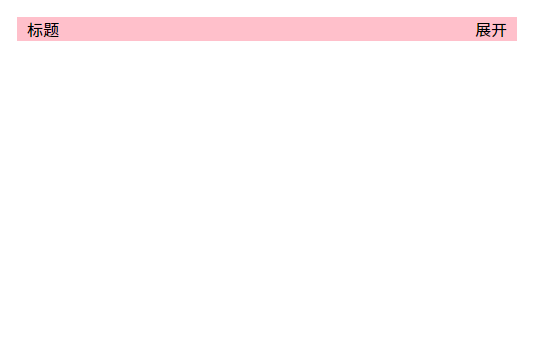


【推荐】国内首个AI IDE,深度理解中文开发场景,立即下载体验Trae
【推荐】编程新体验,更懂你的AI,立即体验豆包MarsCode编程助手
【推荐】抖音旗下AI助手豆包,你的智能百科全书,全免费不限次数
【推荐】轻量又高性能的 SSH 工具 IShell:AI 加持,快人一步
· 无需6万激活码!GitHub神秘组织3小时极速复刻Manus,手把手教你使用OpenManus搭建本
· Manus爆火,是硬核还是营销?
· 终于写完轮子一部分:tcp代理 了,记录一下
· 别再用vector<bool>了!Google高级工程师:这可能是STL最大的设计失误
· 单元测试从入门到精通